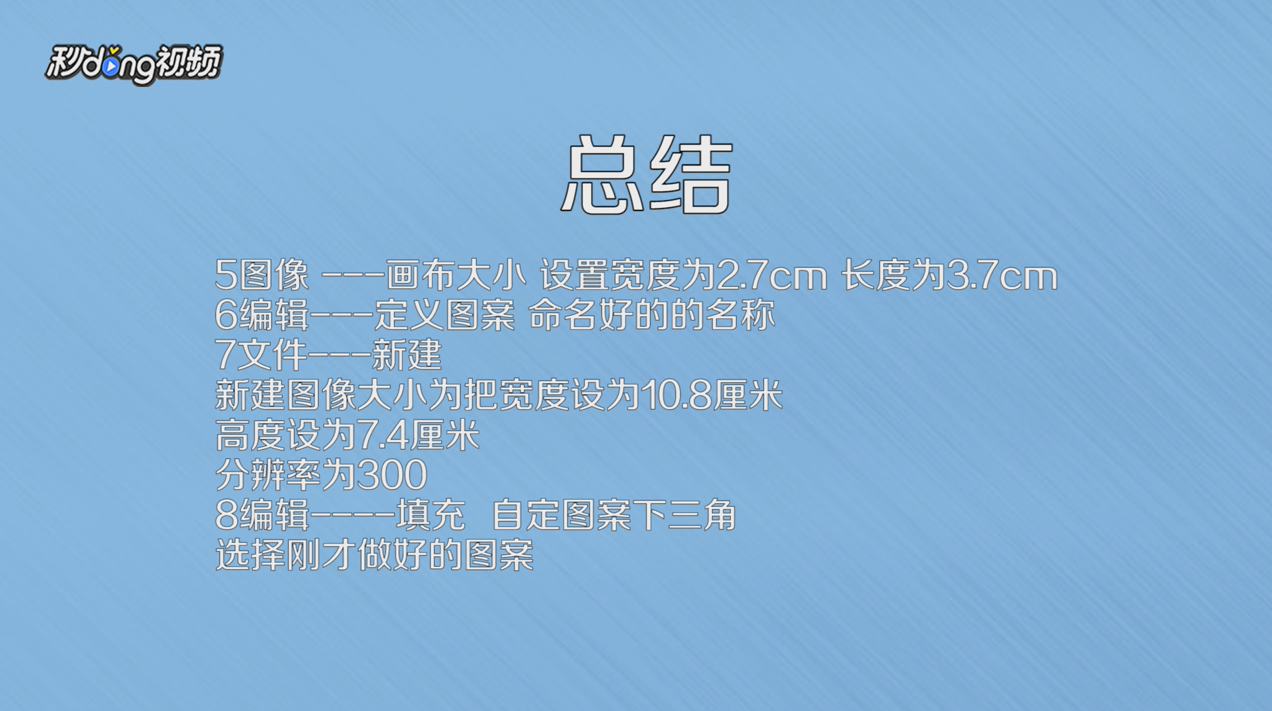1、打开PS,导入照片,按裁剪快捷键“C”,把宽度设为2.5厘米,高度设为3.5厘米,分辨率为300。
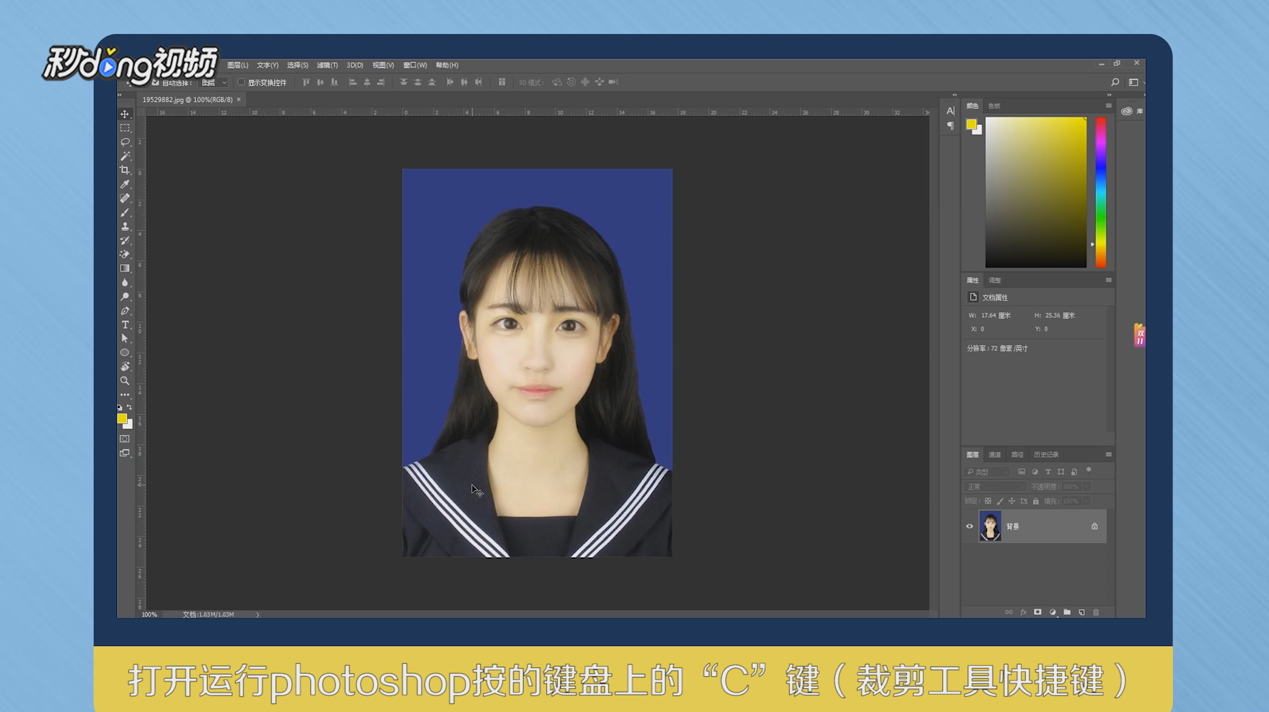
2、用裁剪工具在图像中拖动构图,保留需要显示的部分。
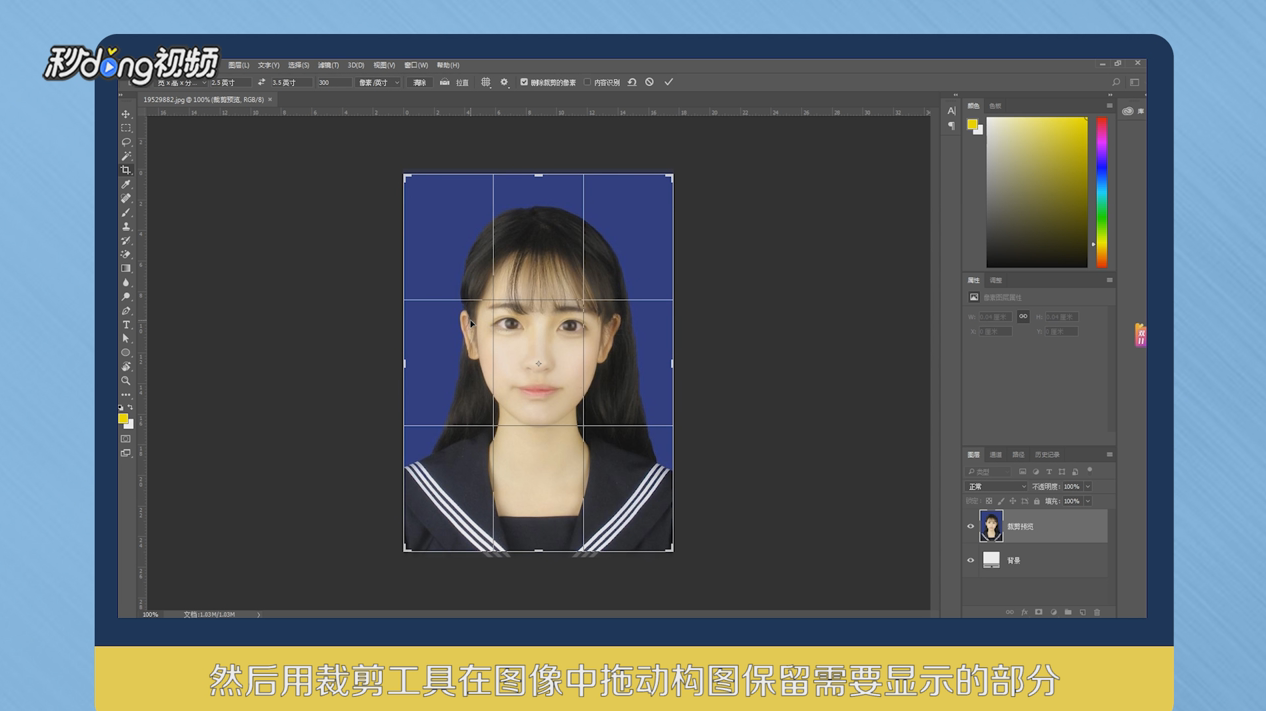
3、在照片显示区域鼠标右键,选择“裁剪”。
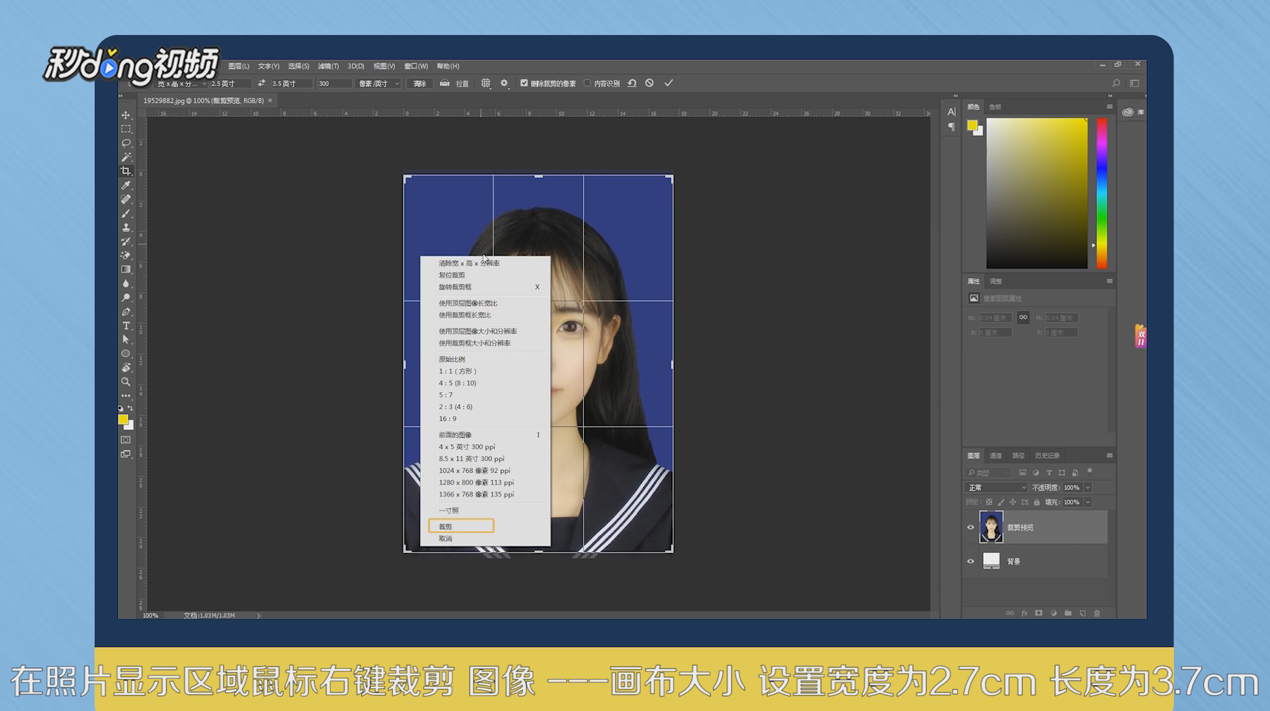
4、点击“图像”——“画布大小”,设置宽度为2.7厘米,长度为3.7厘米。
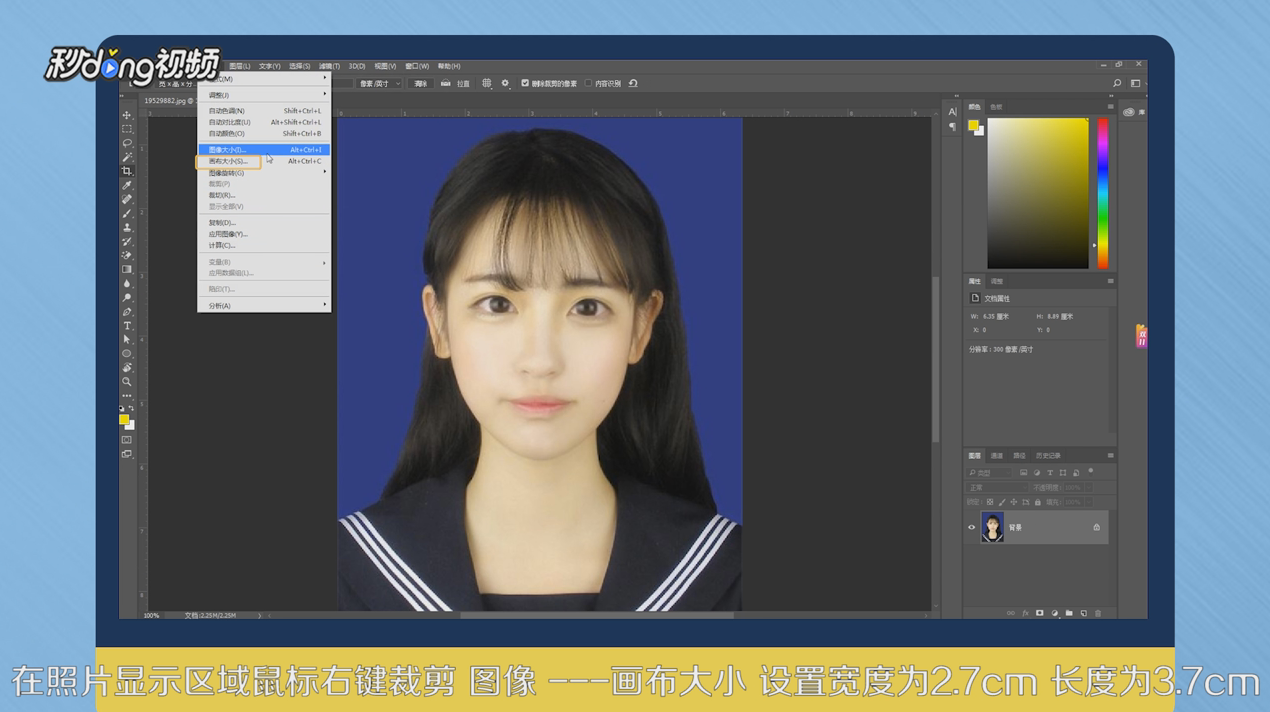
5、点击“编辑”——“定义图案”,命名好的名称。
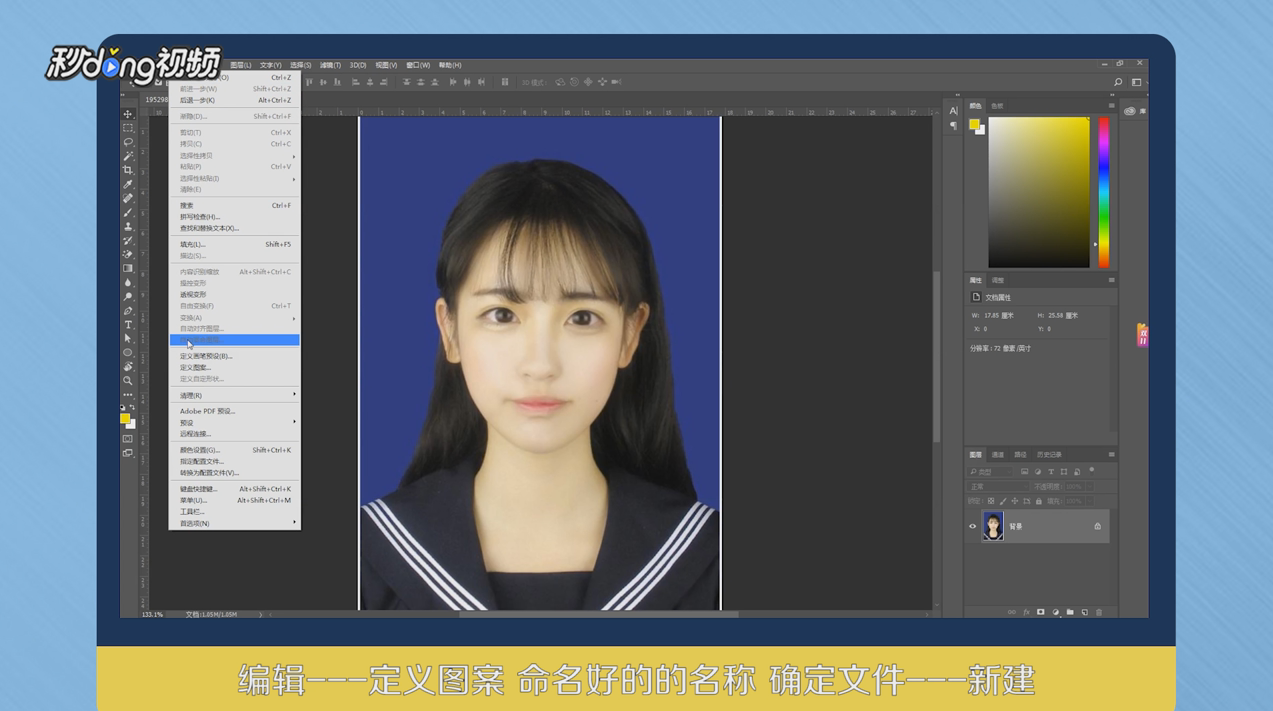
6、点击“文件——“新建”,新建图像大小宽度设为10.8厘米,高度为7.4厘米。
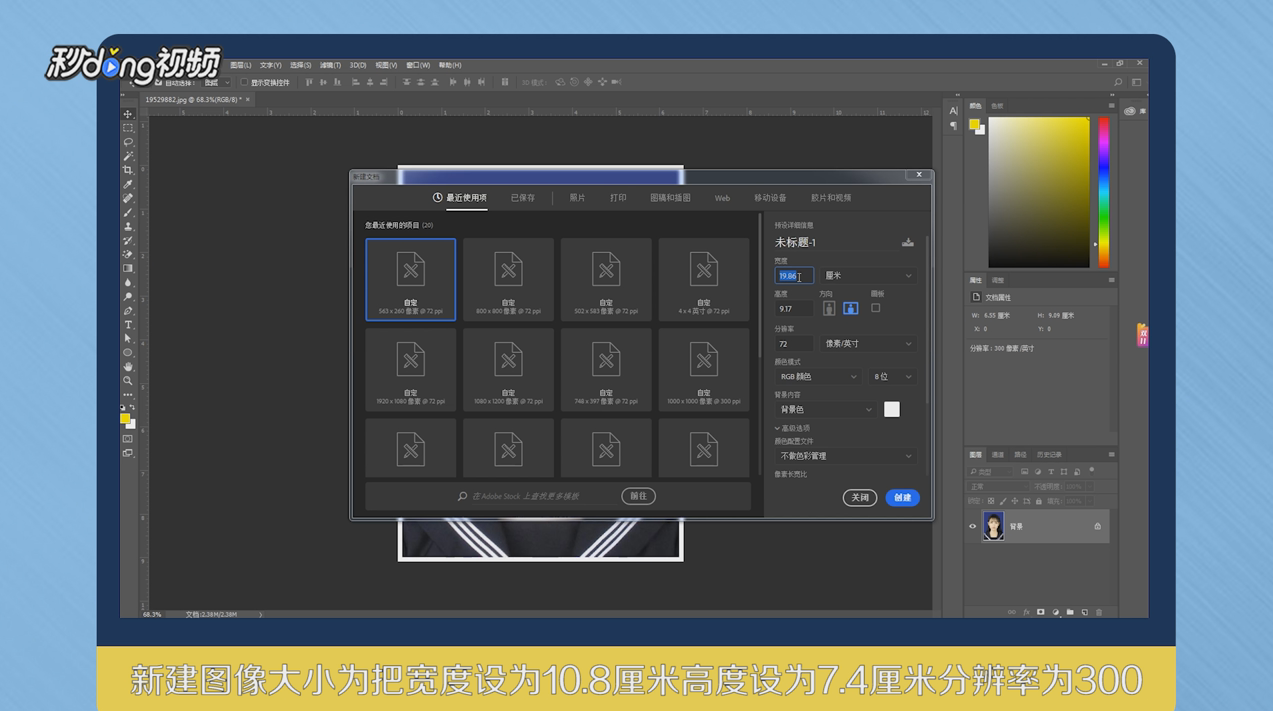
7、点击“编辑”——“填充”,再点击自定图案右侧的倒三角,选择刚才做好的图案。
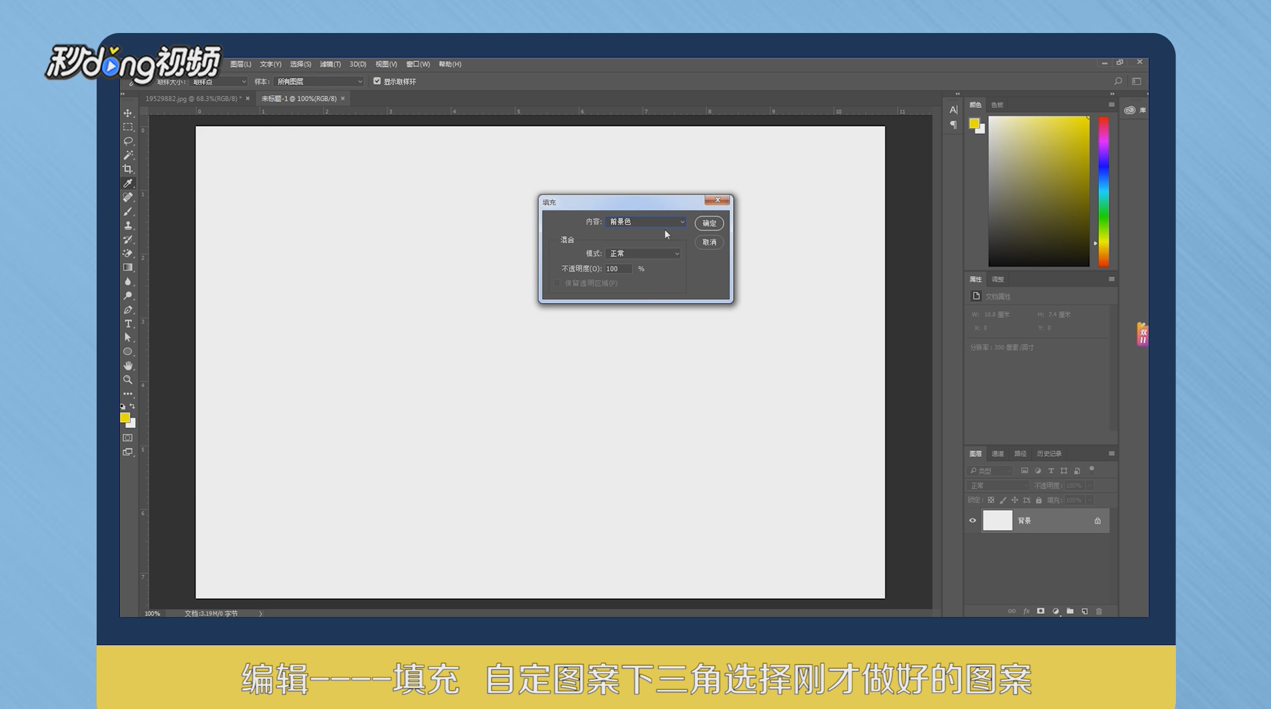
8、总结一如下图所示。

9、总计二如下图所示。